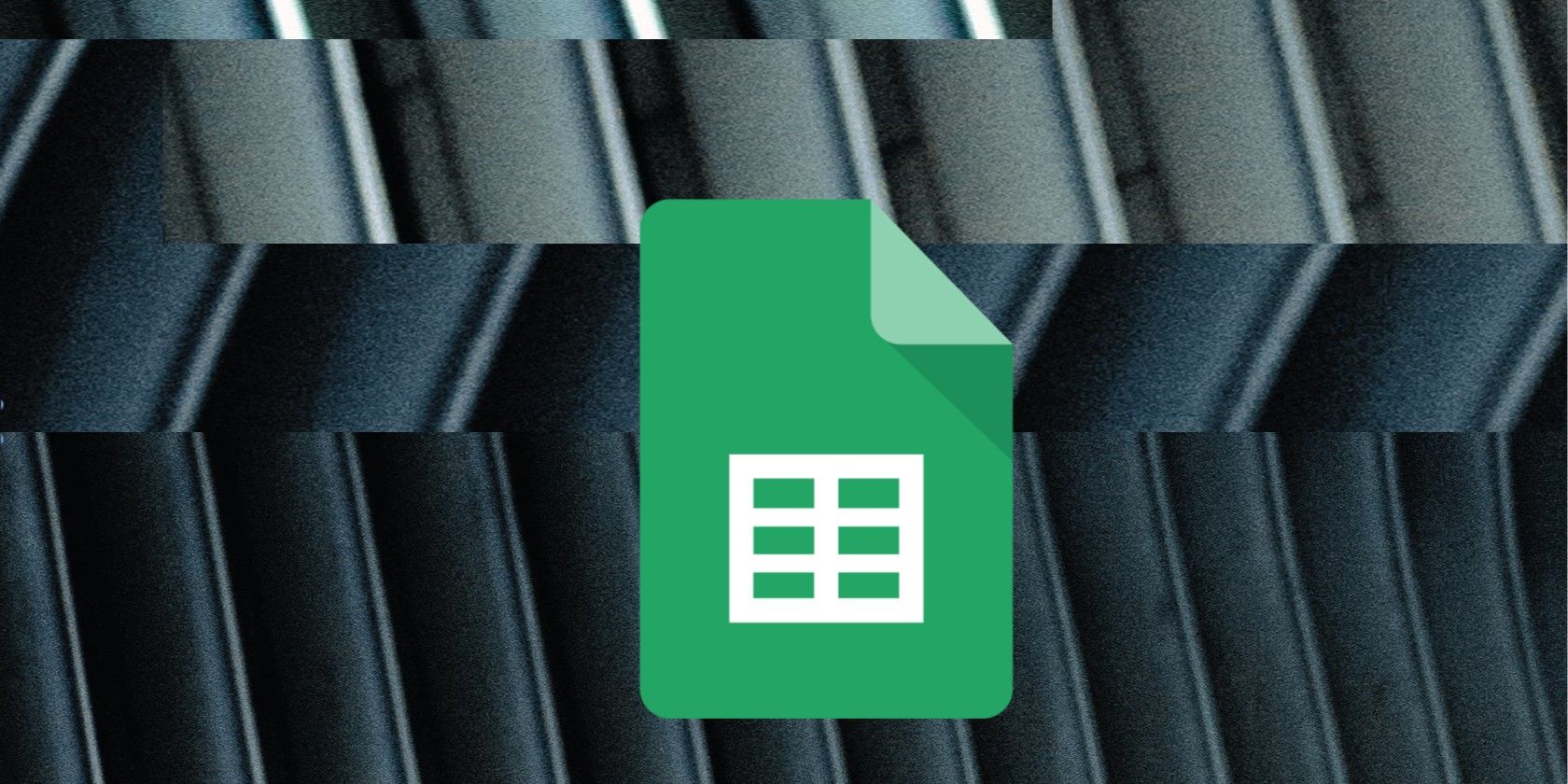آیا می خواهید مجموعه ای تصادفی از اعداد را با استفاده از یک فرمول در Google Sheets ایجاد کنید؟ در اینجا نحوه انجام آن آمده است.
اغلب شما نیاز به تولید مجموعه ای از اعداد تصادفی دارید. چه برای ایجاد داده های نمونه یا فقط برای آزمایش یک اسکریپت، نوشتن اعداد تصادفی به صورت دستی در داخل یک دسته سلول می تواند زمان بر و خسته کننده باشد. این جایی است که تابع RAND در Google Sheets وارد می شود. به شما امکان می دهد با استفاده از یک فرمول ساده یک عدد تصادفی تولید کنید.
این مقاله نگاهی عمیق به نحوه انجام این کار در صفحات گسترده خود خواهد داشت. برای تسلط بر تولید اعداد تصادفی در Google Sheets به ادامه مطلب بروید.
تابع RAND و RANDBETWEEN
با استفاده از فرمول RAND یک عدد اعشاری تصادفی بین 0 و 1 ایجاد میکند، به همین دلیل است که میتوانید از آن به عنوان یک تولیدکننده اعداد تصادفی در صفحهگسترده خود استفاده کنید. در اینجا نحو تابع RAND آمده است:
=RAND()
فرمول هیچ استدلالی ندارد. اگر چیزی در داخل براکت نوشته شده باشد، فرمول خطای #N/A را برمی گرداند.
تابع RAND فرار است، به این معنی که هر بار که تغییری در صفحهگسترده ایجاد میکنید یا اگر برگه Google Sheets را دوباره بارگیری کنید، مقدار را دوباره محاسبه میکند. از آنجایی که تابع هر بار دوباره محاسبه میشود، این میتواند منجر به کاهش سرعت شود، به خصوص اگر نمونههای زیادی از فرمول داشته باشید.
همچنین می توانید از تابع RANDBETWEEN با استفاده از دستور زیر استفاده کنید:
=RANDBETWEEN (پایین، بالا)
فرمول دو آرگومان دارد:
- low – این عدد صحیح حد پایین یک محدوده را تعریف می کند. عدد تصادفی تولید شده برابر یا بزرگتر از این پارامتر خواهد بود.
- upper – این عدد صحیح نشان دهنده حد بالایی محدوده است. عدد تصادفی تولید شده برابر یا کمتر از این پارامتر خواهد بود.
به خاطر داشته باشید که مانند RANDBETWEEN در اکسل، هر دوی این آرگومان ها باید دارای یک عدد صحیح باشند که می تواند آدرس سلول یا مقدار داشته باشد. همچنین به خاطر داشته باشید که عدد صحیح پایین باید از عدد صحیح بالا کمتر باشد.
تفاوت بین RAND و RANDBETWEEN
برای کمک به تمایز بین این دو تابع، در اینجا چند روش وجود دارد که تابع RAND و RANDBETWEEN یکسان نیستند:
- تابع RANDBETWEEN نسبت به تابع RAND احتمال کمتری دارد که اعداد تصادفی منحصربهفرد با دامنههای کوچکتر تولید کند.
- تابع RAND مقادیر اعشاری را برمیگرداند، در حالی که تابع RANDBETWEEN مقادیر صحیح را برمیگرداند.
- تابع RAND هیچ آرگومان نمی گیرد، به این معنی که براکت ها خالی می مانند. از طرف دیگر، RANDBETWEEN دو آرگومان می گیرد: حد بالا و پایین.
- RAND می تواند هر عددی بین 0 و 1 ایجاد کند، در حالی که RANDBETWEEN می تواند یک عدد تصادفی بین محدودیت های تعریف شده توسط کاربر ایجاد کند.
مولد اعداد تصادفی بین دو مقدار
تولید یک عدد تصادفی بین دو مقدار نیاز به استفاده هوشمندانه از فرمول RAND دارد. ابتدا X و Y را به عنوان مرزهای بالا و پایین فرض می کنیم. با در نظر گرفتن این موضوع، فرمول چیزی شبیه به این است:
=RAND() * (X – Y) + Y
با فرض اینکه مقادیر 100 و 1 را دارید، فرمول در عمل به چه صورت خواهد بود:
=RAND() * (100-1) + 1
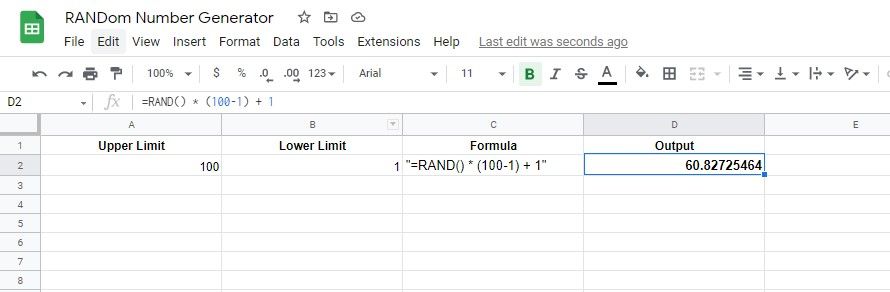
متناوبا، می توانید از تابع RANDBETWEEN نیز برای هدفی مشابه استفاده کنید. استفاده از فرمول بسیار ساده است. شما باید محدودیت های بالا و پایین را در داخل فرمول با رعایت نحو مناسب بنویسید. در این مثال، کران های بالا و پایین را در صفحه گسترده و آدرس سلول فرمول می نویسیم.
در اینجا مراحلی وجود دارد که باید برای انجام این کار دنبال کنید:
- حد بالا و پایین را داخل سلول های مربوطه بنویسید. مهم نیست محل سلول کجاست. خروجی باید خوب باشد تا زمانی که آدرس ها را در فرمول با نحو مناسب بنویسیم.
- فرمول =RANDBETWEEN( را تایپ کنید. ابتدا حد پایین و سپس حد بالایی را که با کاما از هم جدا شده اند وارد کنید. با گذاشتن براکت بسته آن را به پایان برسانید.
- در نهایت Enter را فشار دهید تا فرمول اجرا شود. باید ببینید که یک عدد تصادفی بین حد بالا و پایین ظاهر می شود.
- برای ایجاد عدد تصادفی برای دو سلول دیگر در ستون، میتوانید از ویژگی تکمیل خودکار استفاده کنید یا روی سلول حاوی فرمول کلیک کنید، سپس روی نقطه آبی در سمت راست پایین سلول انتخابشده ضربه بزنید و به پایین بکشید.
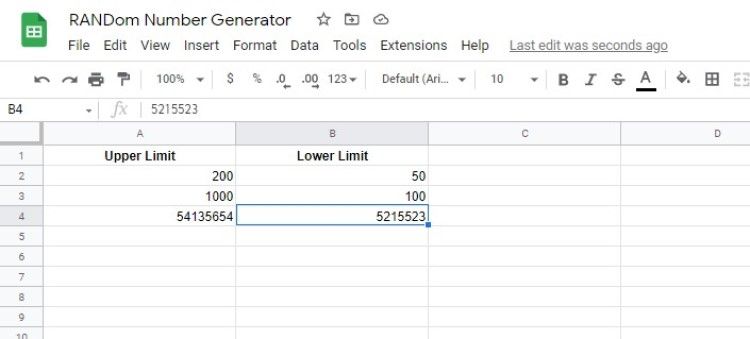
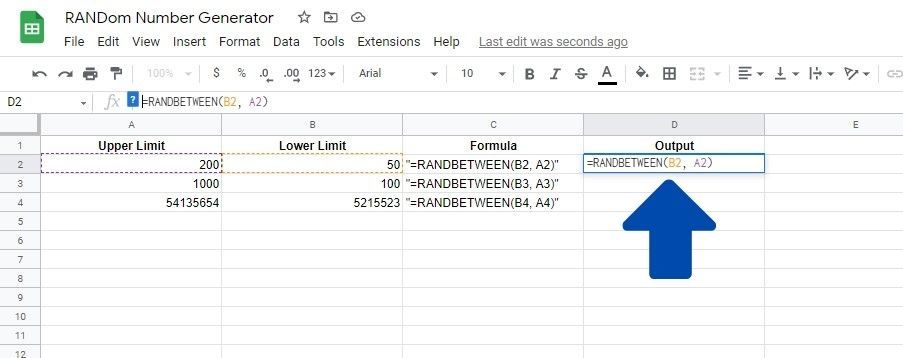
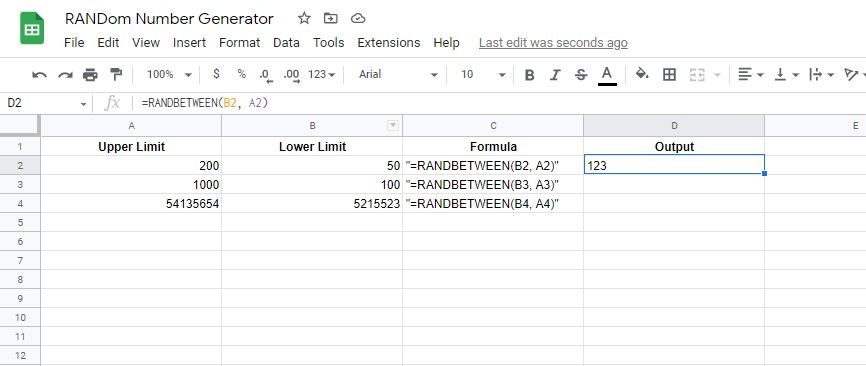
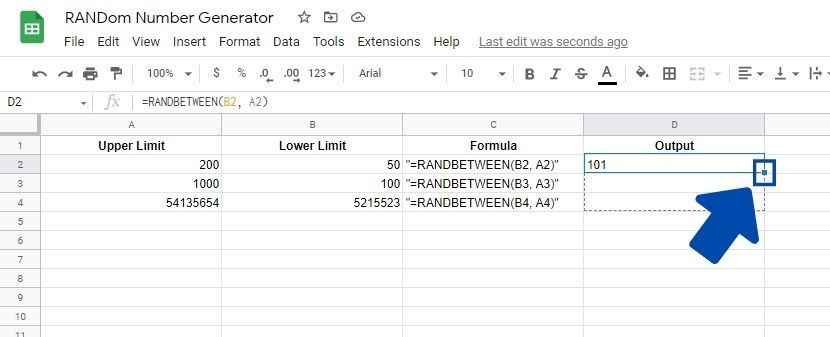
آرایه ای از اعداد تصادفی ایجاد کنید
همچنین می توانید با استفاده از تابع RANDARRAY آرایه ای از اعداد تصادفی را در صفحه گسترده خود ایجاد کنید. توابع ARRAY مانند هک های کوچک Google Sheets هستند که به شما امکان می دهند فرمول ها را به صورت انبوه اعمال کنید. در اینجا نحو فرمول آمده است:
=RANDARRAY (ردیف، ستون)
فرمول دارای دو آرگومان اختیاری است:
- ردیف – تعداد ردیف هایی که می خواهید نمایش دهید، یک عدد تصادفی. اگر مقداری را در آرگومان ستون مشخص کنید، این آرگومان ضروری می شود.
- ستون – تعداد ستون هایی که می خواهید یک عدد تصادفی نمایش دهید.
اگر می خواهید یک آرایه با اعداد تصادفی ایجاد کنید، مراحل زیر را باید دنبال کنید:
- سلولی را که می خواهید فرمول را در آن اجرا کنید انتخاب کنید.
- شروع به نوشتن کنید =RANDARRAY( حالا تعداد سطرها و تعداد ستون های جدا شده با کاما را تایپ کنید.
- فرمول را با نوشتن یک براکت پایانی به پایان برسانید.
- برای اجرای فرمول Enter را فشار دهید.
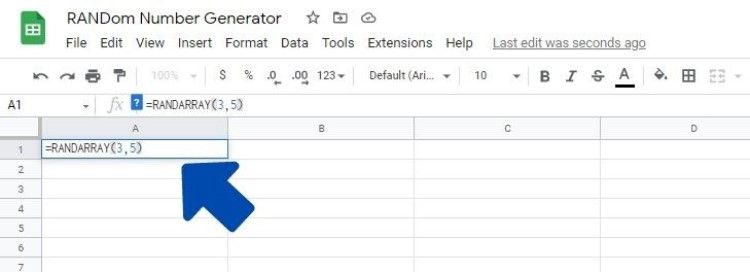
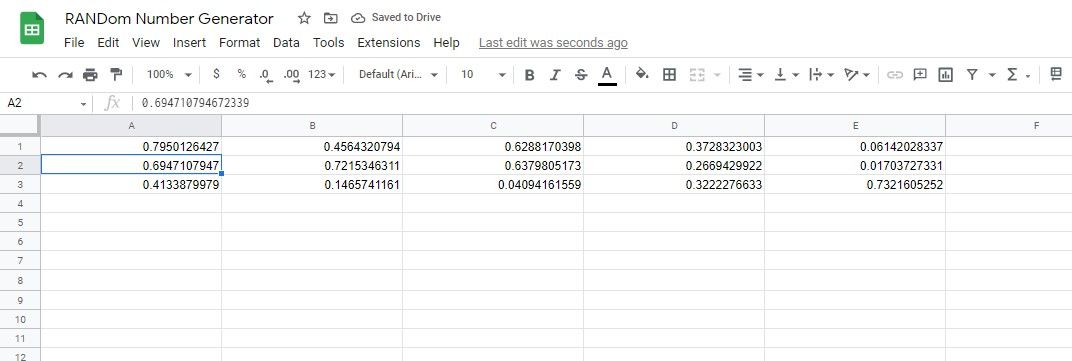
تغییر نرخ تازه سازی برای توابع فرار
هر دو RANDBETWEEN و RAND فرار هستند، به این معنی که اعداد تولید شده توسط دو تابع یکسان نمی مانند. هر زمان که تغییری در برگه ایجاد شود یا صفحه مجدداً بارگذاری شود، یک مقدار جدید دوباره محاسبه می شود.
با این حال، می توانید تنظیمات محاسبه مجدد را تغییر دهید تا با نیازهای خود مطابقت داشته باشد. برای انجام این کار؛ این موارد را دنبال کنید:
- روی File در نوار بالایی کلیک کنید. با این کار یک منوی کشویی باز می شود. در آنجا روی Settings کلیک کنید.
- در پنجره باز شده بر روی Calculation کلیک کنید تا برگه جدیدی باز شود که به شما امکان می دهد تنظیمات محاسبه مجدد را تغییر دهید.
- بر روی گزینه Recalculation کلیک کنید. با این کار یک منوی کشویی با چند گزینه باز می شود.
- گزینه ای را انتخاب کنید که مناسب کار شماست.
- برای ذخیره تغییرات روی Save settings کلیک کنید.
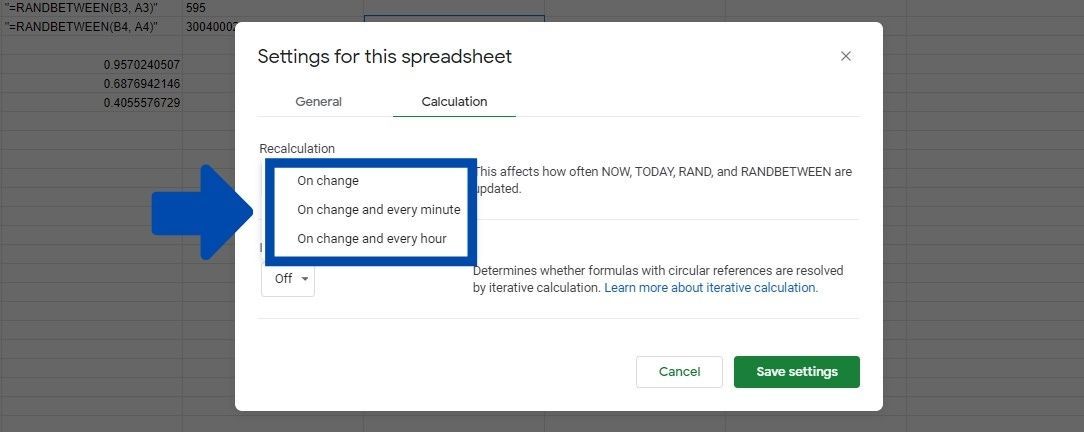
جمع کردن تولید کننده اعداد تصادفی در Google Sheets
روش های مختلفی برای تولید یک عدد تصادفی در Google Sheets وجود دارد، یعنی توابع RAND، RANDBETWEEN و RANDARRAY. اگر فردی هستید که به اعداد تصادفی در صفحات گسترده خود نیاز دارید، داشتن این می تواند عالی باشد.